Déverrouillez la puissance de votre routeur Converge : Un guide complet pour se connecter et changer de mot de passe 🌐🔐
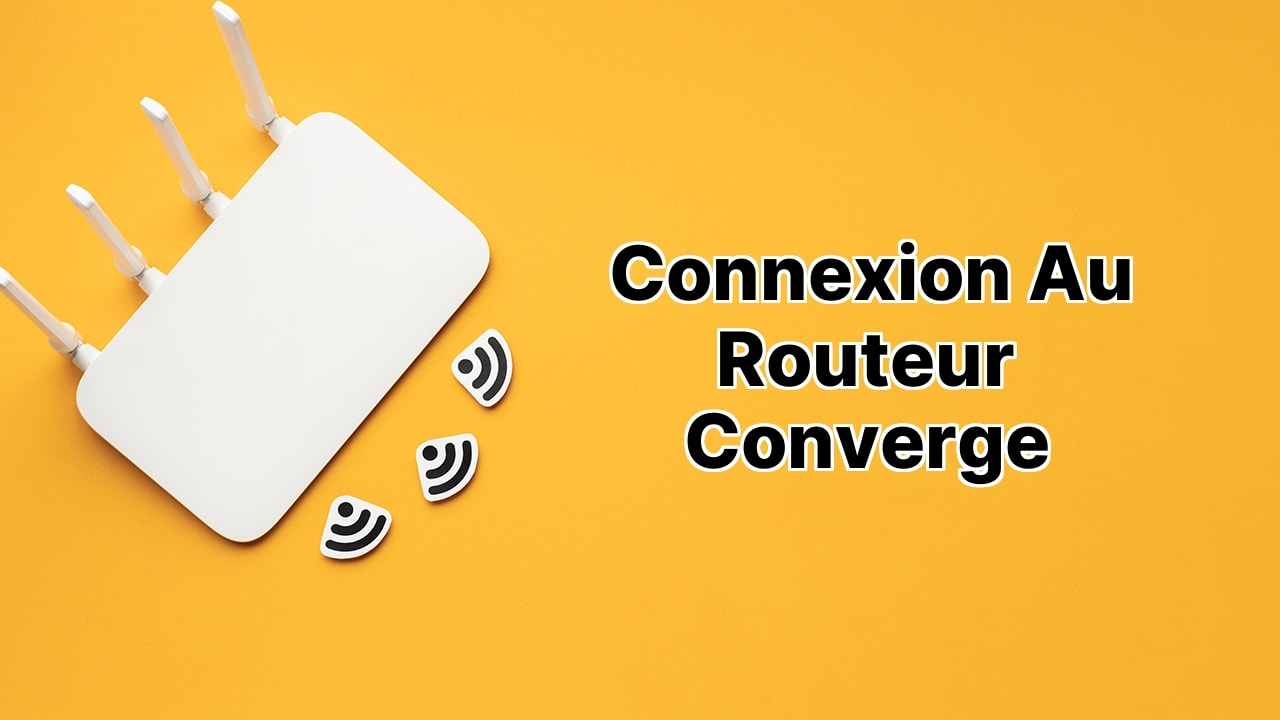
Êtes-vous propriétaire d’un routeur Converge et avez-vous déjà pensé à optimiser ou à personnaliser vos paramètres WiFi ? Que vous ayez un routeur Huawei, FiberHome, ZTE, ou Cisco – le processus n’est pas si fou ! C’est aussi simple qu’ouvrir un paquet de chips 🥔💻 ! Avec ce guide, vous allez débloquer les super pouvoirs pour changer votre mot de passe WiFi, SSID, et même d’autres paramètres par défaut ! Alors attachez votre ceinture, et commençons votre voyage !
Plongez profondément dans votre routeur Converge 👀🔍
Très bien, les gars ! Avant toute chose, assurez-vous de jeter un œil à l’arrière de votre routeur. Vous devriez y trouver une étiquette avec des informations inestimables – l’adresse IP de la passerelle par défaut et le nom d’utilisateur et le mot de passe de votre routeur. Ne l’ignorez pas ! C’est comme votre billet pour débloquer ces super pouvoirs 🎟️🦸!
Procédure de connexion au routeur Huawei Converge 👩💻🔒
Si vous utilisez un routeur Huawei, ouvrez votre navigateur internet et entrez le suivant 192.168.100.1. Entrez le nom d’utilisateur ‘root’, le mot de passe ‘adminHW’, ou un autre jeu avec le nom d’utilisateur : ‘telecomadmin’ et le mot de passe : ‘admintelecom’ ou ‘[email protected]’. Ensuite, naviguez vers WLAN > 2.4G / 5G Basic Network Settings. Ici, tapez le nom de votre réseau WiFi souhaité dans le champ Nom SSID et votre mot de passe WiFi super sécurisé dans le champ WPA PreSharedKey. Enfin, appuyez sur le bouton Appliquer pour confirmer les modifications 🔥🎯!
Éliminez les obstacles avec la connexion au routeur FiberHome Converge 😉🔑
Vous avez un routeur FiberHome ? Il suffit de vous connecter à votre navigateur et de vous rendre sur 192.168.1.1. Utilisez le nom d’utilisateur ‘user1’ ou ‘user2’ et le mot de passe ‘12345’ ou ‘user1234’ pour vous connecter. Une fois à l’intérieur, dirigez-vous vers la section Wireless, et remplissez votre nouveau SSID WiFi et votre mot de passe dans les champs respectifs. N’oubliez pas de cliquer sur Save pour vous assurer que toutes vos modifications sont bien enregistrées ! Boom 💥✅!
Maîtrisez votre connexion au routeur ZTE Converge 🥇💻
Utilisez-vous un routeur ZTE ? Continuez ! Ouvrez votre navigateur, et rendez-vous sur 192.168.1.1. Connectez-vous avec ‘user’ comme nom d’utilisateur et mot de passe, ou utilisez ‘admin’ comme nom d’utilisateur et ‘[email protected]’ comme mot de passe. Une fois que vous êtes à l’intérieur, dirigez votre curseur vers Network > Réglages SSID pour un nouveau nom de réseau WiFi, et vers Network > Security pour votre nouveau mot de passe WiFi répulsif pour les pirates. Appuyez sur le bouton Submit, et vous êtes prêt à partir 🏎️🏁!
Naviguez dans votre connexion au routeur Cisco Converge 👩🚀🚀
Si vous avez un routeur Cisco flambant neuf, alors mon ami, restez à l’écoute ! Ouvrez encore une fois votre navigateur, et entrez 192.168.0.1. Laissez les champs Nom d’utilisateur et Mot de passe vides et cliquez sur Se connecter. Maintenant, suivez le chemin Setup > Quick Setup et entrez votre mot de passe WiFi dans le champ ‘Pre-Shared Key’. Insérez le nom de votre WiFi dans le champ ‘Wireless Network Name (SSID)’. Appuyez sur ce bouton Save Settings et scellez l’affaire 🌠🎇!
Conclusion : 🏁
Boom! 💥 Qui aurait cru que personnaliser votre routeur Converge pourrait être aussi simple que cela ? Vous avez maintenant acquis des super pouvoirs pour personnaliser vos paramètres WiFi – transformant votre WiFi en une bête bien optimisée 🦁💡! Rappelez-vous, avec de grands pouvoirs vient une grande responsabilité, alors utilisez vos nouvelles compétences à bon escient ! N’oubliez pas de revenir pour plus de guides sur comment devenir un super-héros du réseau 👨🎤👩🎤!
Qu’est-ce que la passerelle du routeur Converge?
La passerelle du routeur Converge est un portail qui vous permet de modifier les configurations par défaut telles que le mot de passe WiFi, le SSID, et d’autres pour les modems Huawei, FiberHome, ZTE, et Cisco.
Comment puis-je changer le mot de passe WiFi et le SSID sur un routeur Converge Huawei?
Commencez par ouvrir votre navigateur et en entrant l’adresse IP 192.168.100.1 dans la barre d’adresse. Ensuite, saisissez votre nom d’utilisateur et votre mot de passe, puis cliquez sur Connexion. Naviguez vers WLAN > Paramètres de base du réseau 2.4G / 5G et saisissez votre nouveau nom de réseau WiFi dans le champ Nom SSID et votre mot de passe WiFi dans le champ WPA PreSharedKey. Enfin, cliquez sur Appliquer pour enregistrer les modifications.
Comment puis-je changer le SSID et le mot de passe WiFi de mon routeur FiberHome?
Premièrement, lancez un navigateur et entrez 192.168.1.1 dans la barre d’adresse. Entrez votre nom d’utilisateur et votre mot de passe, puis sélectionnez Connexion. Une fois connecté, allez à la section Sans fil et entrez votre nouveau SSID WiFi et votre mot de passe dans les champs respectifs. Appliquez vos modifications en cliquant sur le bouton Enregistrer.
Quelles sont les étapes pour modifier le SSID et le mot de passe WiFi sur un routeur ZTE?
Ouvrez un navigateur et tapez 192.168.1.1 dans la barre d’adresse. Entrez votre nom d’utilisateur et votre mot de passe, puis cliquez sur Connexion. Naviguez vers Réseau > Paramètres SSID et entrez votre nouveau nom de réseau WiFi dans le champ SSID, puis cliquez sur Soumettre. Accédez à Réseau > Sécurité et entrez votre nouveau mot de passe WiFi dans le champ WPA Passphrase. Confirmez vos modifications en cliquant sur Soumettre.
Comment puis-je changer le SSID et le mot de passe WiFi de mon routeur Cisco?
Tout d’abord, ouvrez un navigateur et naviguez vers 192.168.0.1 dans la barre d’adresse. Connectez-vous au Cisco Gateway / Admin Portal, laissant initialement les champs Nom d’utilisateur et Mot de passe vides. Allez à Configuration > Configuration rapide, fournissez votre nouveau mot de passe WiFi dans le champ Clé pré-partagée et votre nouveau nom de réseau WiFi dans le champ Nom du réseau sans fil (SSID). Cliquez sur Enregistrer les paramètres pour finaliser les modifications.
Où puis-je trouver l’adresse IP de la passerelle par défaut, le nom d’utilisateur, et le mot de passe du routeur Converge?
Vous pouvez trouver l’IP de la passerelle par défaut, le nom d’utilisateur et le mot de passe sur une étiquette à l’arrière du routeur Converge.
Puis-je changer le mot de passe WiFi sur mon routeur Huawei Converge sans ordinateur?
Oui, vous pouvez changer le mot de passe WiFi à l’aide de n’importe quel appareil avec un accès à l’internet, comme un smartphone ou une tablette.
Est-il nécessaire de changer le SSID sur mon routeur FiberHome?
Ce n’est pas strictement nécessaire, mais changer votre SSID peut améliorer la sécurité de votre réseau et facilité son identification parmi d’autres.
Que signifie SSID?
Le terme SSID signifie Service Set Identifier. Il s’agit essentiellement du nom d’un réseau WiFi pour le distinguer des autres à portée.
À quoi se réfère WPA PreSharedKey?
Le WPA PreSharedKey se réfère au mot de passe de l’Accès à la Protection Sans Fil. C’est le mot de passe que vous entrez pour vous connecter à un réseau WiFi sécurisé.
Quel est le rôle du nom d’utilisateur dans une connexion au routeur Converge?
Le nom d’utilisateur dans une connexion au routeur Converge est utilisé à des fins d’authentification. Il est généralement utilisé avec un mot de passe pour accéder aux paramètres du routeur.
À quelle fréquence dois-je changer mon mot de passe WiFi pour les routeurs Converge?
Il est recommandé de changer votre mot de passe WiFi tous les 3 à 6 mois pour maximiser la sécurité du réseau.
Quelle est la signification du bouton ‘Soumettre’ lors de la modification des paramètres WiFi sur un routeur ZTE?
En cliquant sur le bouton ‘Soumettre’, vous appliquez les modifications que vous avez apportées à vos paramètres WiFi, comme le changement du SSID ou du mot de passe.
Quelles sont les informations de connexion par défaut que je dois utiliser la première fois que je me connecte à la passerelle/au portail administratif de Cisco?
Lors de la première connexion, vous devez laisser les champs Nom d’utilisateur et Mot de passe vides.
Que fait ‘Enregistrer les paramètres’ dans un routeur Cisco?
‘Enregistrer les paramètres’ applique toutes les modifications que vous avez apportées aux paramètres de votre routeur et s’assure qu’elles persistent après un redémarrage du routeur ou une déconnexion.
Que se passera-t-il si j’entre le mauvais mot de passe lors de la connexion au routeur Converge?
Si vous entrez le mauvais mot de passe lors de la connexion au routeur Converge, vous serez refusé l’accès aux paramètres du routeur.
Puis-je récupérer mon ancien mot de passe WiFi après l’avoir changé sur un routeur Huawei Converge?
Non, une fois que vous modifiez votre mot de passe WiFi, l’ancien est effacé. Cependant, vous pouvez manuellement changer votre mot de passe pour revenir à l’ancien.
Que se passe-t-il aux appareils connectés lorsque je change mon mot de passe WiFi sur un routeur FiberHome?
Tous les appareils connectés à votre réseau WiFi seront déconnectés lorsque vous changez votre mot de passe, et ils devront se reconnecter en utilisant le nouveau mot de passe.
Les modifications des paramètres WiFi sur les routeurs ZTE deviennent-elles effectives immédiatement?
Oui, les modifications apportées aux paramètres WiFi comme le SSID ou le mot de passe sur les routeurs ZTE deviennent effectives immédiatement après avoir cliqué sur ‘Soumettre’.
Dois-je noter mon nouveau SSID et mon mot de passe WiFi après les avoir changés sur un routeur Cisco?
Oui, il est toujours bon de noter votre SSID et votre mot de passe WiFi dans un endroit sûr, de sorte que vous pouvez les consulter si nécessaire.
 ping.fm
ping.fm 